4 طرق لإصلاح جهاز العرض الخاص بك خارج خطأ الذاكرة في Overwatch (09.14.25)
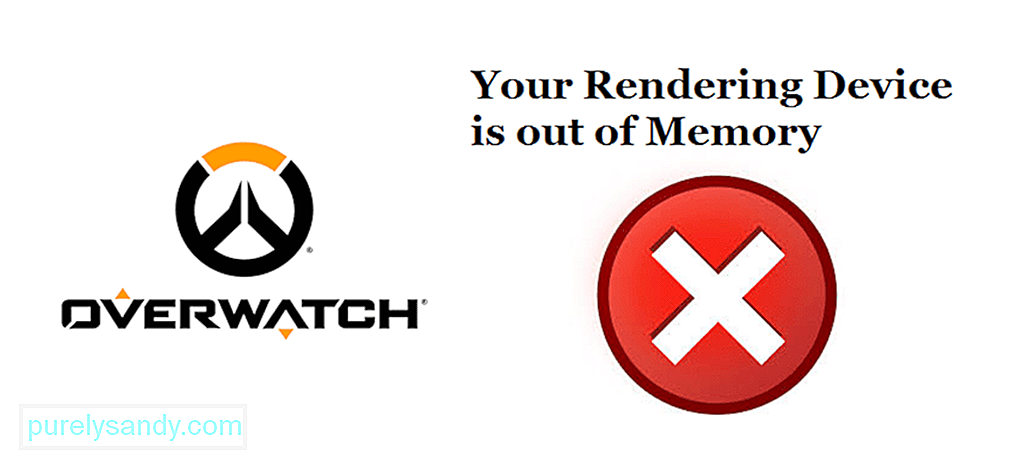 مشاهدة فوق جهاز العرض الخاص بك نفاد الذاكرة
مشاهدة فوق جهاز العرض الخاص بك نفاد الذاكرة تعد Overwatch لعبة متعددة اللاعبين عبر الإنترنت يلعبها الملايين. تحظى اللعبة بشعبية كبيرة بسبب أسلوب لعبها سريع الخطى ومجموعة رائعة من الشخصيات. ومع ذلك ، هذا لا يعني أن اللعبة ليس بها أي مشاكل. هناك العديد من الأخطاء التي يمكن أن تظهر عند محاولة لعب Overwatch. بعض هذه المشاكل صغيرة ويمكن حلها بسهولة بينما البعض الآخر أكثر تعقيدًا. تمنعك بعض هذه الأخطاء تمامًا من ممارسة اللعبة أيضًا. أحد الأمثلة على ذلك هو الخطأ "نفاد ذاكرة جهاز العرض الخاص بك".
قد تواجه خطأ يفيد بأن "جهاز العرض نفد الذاكرة" عند محاولة تشغيل Overwatch . سيمنعك هذا الخطأ من تسجيل الدخول ولعب اللعبة. واجه بعض الأشخاص أيضًا المشكلة أثناء لعب اللعبة. وغني عن القول أن هذا أمر مزعج للغاية وإشكالية. لحسن الحظ ، هناك بعض الحلول السهلة التي يمكن أن تحل المشكلة.
دروس Overwatch الشائعة
قد تظهر المشكلة بسبب مشكلة في برامج التشغيل أو الأجهزة. ببساطة ، هناك عدة أسباب لحدوث الخطأ. جرب بعض الحلول الواردة أدناه إذا كنت أحد اللاعبين القلائل الذين واجهوا هذه المشكلة.
يمكن حل المشكلة بسهولة عن طريق إصلاح ملفات Overwatch الخاصة بك أو التحقق منها. يمكن أن تتسبب ملفات Overwatch التالفة في العديد من مشكلات الأداء المختلفة في اللعبة. اتبع الخطوات الواردة أدناه لإصلاح هذه الملفات.
- افتح تطبيق battle.net الذي تم تنزيله على جهاز الكمبيوتر الخاص بك. يجب أن يكون موجودًا على سطح المكتب.
- سيتم تقديم رموز متعددة من ألعاب Blizzard المختلفة أمامك. اختر الرمز الذي يعرض شعار Overwatch.
- انقر فوق الزر "خيارات" الموجود أسفل عنوان اللعبة مباشرةً.
- سترى بعض الإعدادات المختلفة لـ اختر من. حدد الخيار الذي يقول "المسح والإصلاح" ثم انقر فوق خيار بدء المسح. حاول تشغيل Overwatch بمجرد اكتمال الفحص والإصلاح.
أعد تثبيت برامج تشغيل الرسوم تمامًا. بدلاً من محاولة تحديث برامج التشغيل الخاصة بك ، قم بإلغاء تثبيتها تمامًا وإعادة تثبيتها باستخدام مواقع الويب AMD و NVidia. ما عليك سوى الانتقال إلى مواقع NVidia أو AMD (اعتمادًا على بطاقة الرسومات الخاصة بك) وإعادة تثبيت برامج التشغيل الخاصة بك. يجب أن يمنع هذا ظهور المشكلة مرة أخرى.
قد تستهلك بعض تطبيقات الخلفية كل ذاكرة فيديو وحدة معالجة الرسومات ، مما قد يؤدي إلى هذا النوع من التعطل. إذا كانت هذه هي الحالة ، فما عليك سوى فتح مدير المهام وإغلاق جميع تطبيقات الخلفية غير الضرورية التي تعمل حاليًا.
حاول إخلاء بعض المساحة من محرك الأقراص الخاص بك إذا لم يتبقى أي مساحة. يمكن أن يتسبب محرك الأقراص المزدحم في العديد من مشكلات الأداء مع Overwatch ويمكن أن يتسبب في بعض الأحيان في هذا النوع من الأخطاء. فقط قم بإخلاء بعض المساحة أو انقل Overwatch إلى محرك أقراص آخر وستتمكن من لعب اللعبة مرة أخرى.
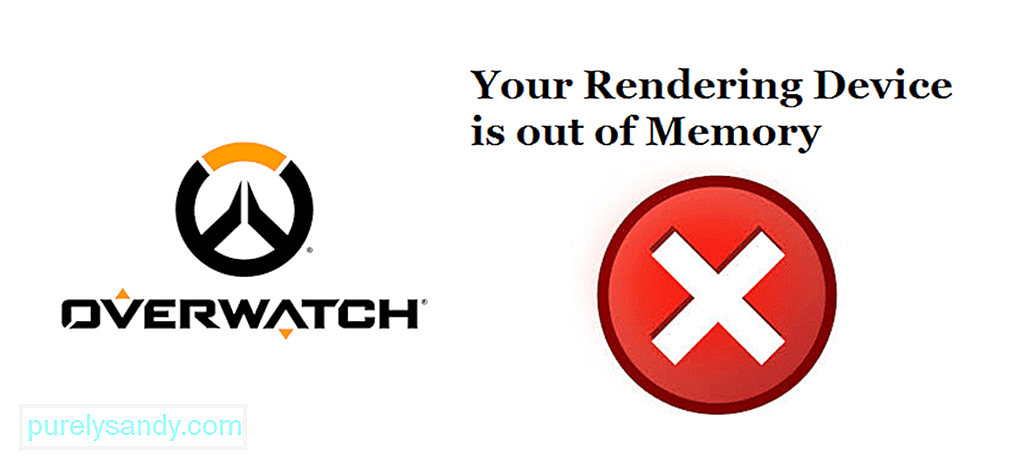
فيديو يوتيوب: 4 طرق لإصلاح جهاز العرض الخاص بك خارج خطأ الذاكرة في Overwatch
09, 2025

